Pregunta
Problema: ¿Cómo desinstalar AVG Web TuneUp?
Hola. Por alguna razón, no puedo desinstalar AVG Web Tuneup completamente del dispositivo. Traté de hacerlo a través de Programas y características en mi computadora, pero incluso después de hacer clic en "Desinstalar" varias veces, todavía veo el símbolo de esta extensión en el navegador. ¿Tienes alguna sugerencia?
Respuesta resuelta
AVG Web TuneUp es el programa que los usuarios[1] tiene dificultades para desinstalar normalmente y se debe a cambios adicionales en el sistema e incluso programas relacionados. Este es un programa que incluso puede alterar la configuración del navegador, la página de inicio o las preferencias de nuevas pestañas en el navegador, por lo que desinstalar la aplicación a través del panel de control no puede funcionar tan fácilmente.
AVG Web Tuneup funciona como software de seguridad diseñado para proteger a los usuarios de computadoras contra amenazas virtuales. Los creadores de malware están aumentando su velocidad en el desarrollo de amenazas más destructivas, los expertos en TI también están tratando de mantenerse al día con las últimas tecnologías de contraataque. La aplicación se centra en proteger a los internautas durante las sesiones de navegación. Enfatiza las características que pueden proteger del malware encubierto que acecha en los sitios web.
Sin embargo, también hay desventajas en este programa que pueden querer que lo desinstales. Anteriormente, la seguridad de Google advirtió oficialmente a los creadores de software de AVG que corrigieran fallas críticas en el software que, por el contrario, exponen los datos de navegación de los usuarios en línea.[2] Los delincuentes podrían haber aprovechado estas vulnerabilidades para secuestrar navegadores fácilmente.[3] La empresa intentó solucionar la deficiencia. 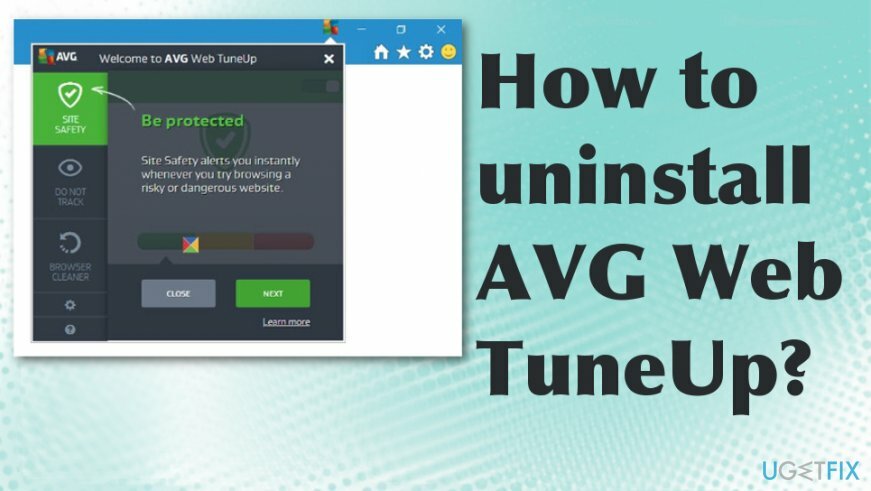
Cómo desinstalar AVG Web TuneUp
Para desinstalar estos archivos, debe adquirir una versión con licencia de Reimagen Reimagen desinstalar software.
Este complemento del navegador puede afectar a varias herramientas de navegación web y al sistema Windows en general. Hay algunos archivos que pueden ayudar con la desinstalación general de productos AVG. Pero unins000.exe o AVG Remover.exe funcionan para usuarios de computadoras más avanzados porque implica el conocimiento de los procesos.
Además, los usuarios comunes informan que tienen ciertas dificultades al desinstalar la aplicación de esta manera. ReimagenLavadora Mac X9 te ayuda a eliminarlo. Dado que este programa inyecta la extensión AVG Web Tuneup y se entrega a través de métodos engañosos, aquí están las guías del manual:
Eliminarlo de Firefox
Para desinstalar estos archivos, debe adquirir una versión con licencia de Reimagen Reimagen desinstalar software.
- Abra el navegador Mozilla Firefox. Haga clic en el icono de menú (esquina superior derecha) y elija Complementos y luego Extensiones.
- Seleccione AVG Web TuneUp y otros complementos cuestionables. Hacer clic Eliminar para eliminar estas entradas.
- Posteriormente, sería mejor reiniciar Mozilla Firefox.
- Ingrese al menú de Firefox y haga clic en el signo de interrogación en la esquina superior izquierda. Escoger Información para solucionar problemas.
- Elija restablecer Firefox a su estado predeterminado y luego haga clic en Restablecer Firefox.
Eliminar la extensión de Internet Explorer
Para desinstalar estos archivos, debe adquirir una versión con licencia de Reimagen Reimagen desinstalar software.
- Inicie Internet Explorer. Haga clic en el ícono de ajustes en la esquina superior derecha y seleccione Administrar complementos.
- En la nueva ventana, ubique Optimización web de AVG y haga clic en Desactivar.
- Para volver al motor de búsqueda anterior, haga clic en el icono de engranaje (menú) en la esquina superior derecha del navegador y seleccione opciones de Internet. Quédate ahí General pestaña.
- Elimine la URL no deseada e ingrese el nombre de la URL de la página web que prefiera. Hacer clic Solicitar para guardar los cambios.
- Haga clic en el icono de rueda dentada (menú) de nuevo y seleccione Opciones de Internet. Ingresar Avanzado pestaña y elige Reiniciar. En la nueva ventana, verifique Eliminar configuraciones personales y elige Reiniciar nuevamente para completar la eliminación de AVG Web Tuneup.
Quitar AVG Web Tuneup de Google Chrome
Para desinstalar estos archivos, debe adquirir una versión con licencia de Reimagen Reimagen desinstalar software.
- Hacer clic tres puntos en la esquina superior derecha del navegador.
- Luego ve a Más herramientas y Extensiones
- Encontrar Optimización web de AVG y elige Eliminar. Confirmar eligiendo Eliminar en la ventana emergente.
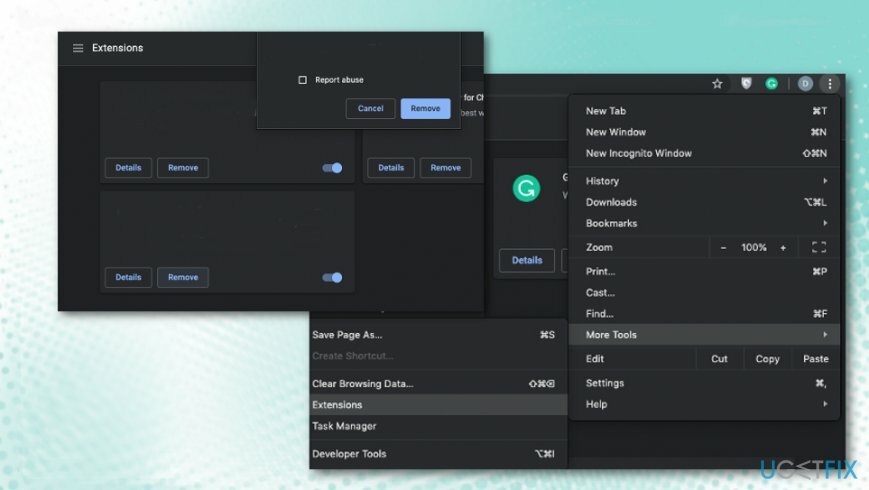
- También puede beneficiarse de restablecer el navegador a los valores predeterminados y eliminar todos esos cambios no deseados automáticamente.
- Ir Ajustes avanzados y elige Reiniciar ajustes en el fondo.
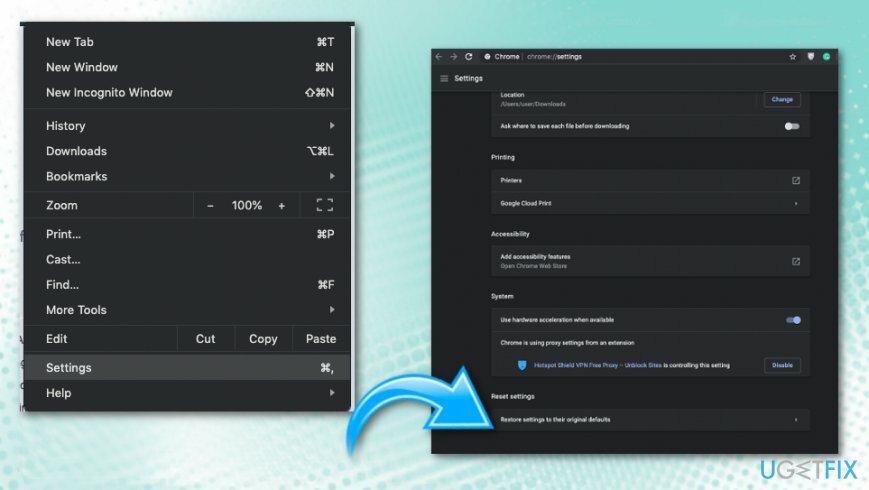
Deshágase de las entradas de registro de AVG Web Tuneup
Para desinstalar estos archivos, debe adquirir una versión con licencia de Reimagen Reimagen desinstalar software.
- Hacer clic Comienzo y escriba regedit para abrir el Editor del Registro de Windows
- Navegar a: HKEY_CURRENT_USER -> Software -> AVG Web TuneUp
- Botón derecho del ratón la carpeta y Borrar eso.
- Reinicie la máquina.
Utilice AVG Remover
Para desinstalar estos archivos, debe adquirir una versión con licencia de Reimagen Reimagen desinstalar software.
- Descargar Eliminador de AVG / AVG Clear
- Ejecutar el AVG Remover.exe y lanzar el programa.
- Complete el proceso y reinicie la máquina.
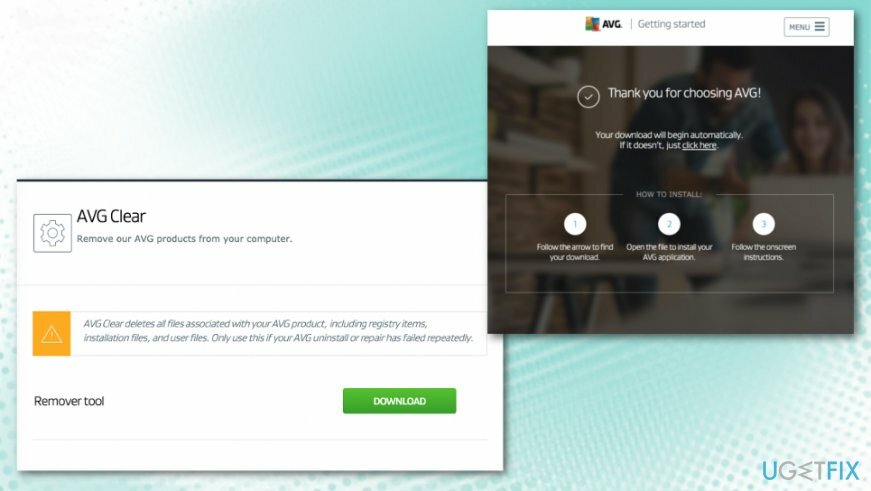
Deshazte de programas con un solo clic
Puede desinstalar este programa con la ayuda de la guía paso a paso presentada por los expertos de ugetfix.com. Para ahorrar tiempo, también hemos seleccionado herramientas que le ayudarán a realizar esta tarea de forma automática. Si tiene prisa o si cree que no tiene la experiencia suficiente para desinstalar el programa por su cuenta, no dude en utilizar estas soluciones:
Oferta
¡hazlo ahora!
Descargarsoftware de eliminaciónFelicidad
Garantía
¡hazlo ahora!
Descargarsoftware de eliminaciónFelicidad
Garantía
Si no pudo desinstalar el programa con Reimage, informe a nuestro equipo de soporte acerca de sus problemas. Asegúrese de proporcionar tantos detalles como sea posible. Por favor, háganos saber todos los detalles que crea que deberíamos saber sobre su problema.
Este proceso de reparación patentado utiliza una base de datos de 25 millones de componentes que pueden reemplazar cualquier archivo dañado o faltante en la computadora del usuario.
Para reparar el sistema dañado, debe adquirir la versión con licencia de Reimagen herramienta de eliminación de malware.

Evite que los sitios web, ISP y otras partes lo rastreen
Para permanecer completamente anónimo y evitar que el ISP y el gobierno de espionaje en ti, deberías emplear Acceso privado a Internet VPN. Le permitirá conectarse a Internet mientras es completamente anónimo al cifrar toda la información, evitar rastreadores, anuncios y contenido malicioso. Lo más importante es que detendrá las actividades de vigilancia ilegal que la NSA y otras instituciones gubernamentales están realizando a sus espaldas.
Recupera tus archivos perdidos rápidamente
Circunstancias imprevistas pueden ocurrir en cualquier momento mientras se usa la computadora: puede apagarse debido a un corte de energía, un La pantalla azul de la muerte (BSoD) puede ocurrir, o las actualizaciones aleatorias de Windows pueden aparecer en la máquina cuando se fue por algunos minutos. Como resultado, es posible que se pierdan sus tareas escolares, documentos importantes y otros datos. A recuperar archivos perdidos, puede usar Recuperación de datos Pro - busca copias de archivos que todavía están disponibles en su disco duro y los recupera rápidamente.